在 Google Home 揚聲器上播放 Spotify 的 2 種快速方法
而 Google(YouTube Music 是 Google 音樂串流媒體的主要品牌)和 Spotify 是音樂串流服務領域的競爭對手,他們合作讓您可以在 Google 的智慧揚聲器系列上收聽 Spotify。與 Spotify 集成 Google Home 為音樂愛好者開啟了一個充滿可能性的世界。因此,在本文中,我們將探討如何 在Google Home上播放Spotify。您不僅可以從 Spotify 龐大的音樂庫中欣賞您喜愛的音樂,還可以利用 Google Home 的無縫整合來增強您的聆聽體驗。
內容指南 方法 1. 將 Spotify 帳號連結到 Google Home方法 2. 在 Google Home 上播放無廣告 Spotify,無需付費為什麼 Google Home 無法播放我的 Spotify 播放清單?總結
方法 1. 將 Spotify 帳號連結到 Google Home
我可以在 Google Home 播放 Spotify 嗎?幸運的是,一旦你在 Google Home 上設定了 Spotify,你就可以將 Google Home 用作普通的藍牙揚聲器,並在手機上調出你想聽的歌曲。更好的是,任何免費和 Spotify Premium 用戶都可以將他們的帳戶連結到 Google Home。這非常簡單。您只需遵循以下操作:
將 Spotify 鏈接到 Google Home
步驟#1。 如果您的 Android 或 iOS 智慧型手機上還沒有 Google Home 應用,請下載並開啟它。
步驟#2。 在主頁上,點擊左上角的 +,然後向下捲動到 Google Assistant Services 並選擇音樂。
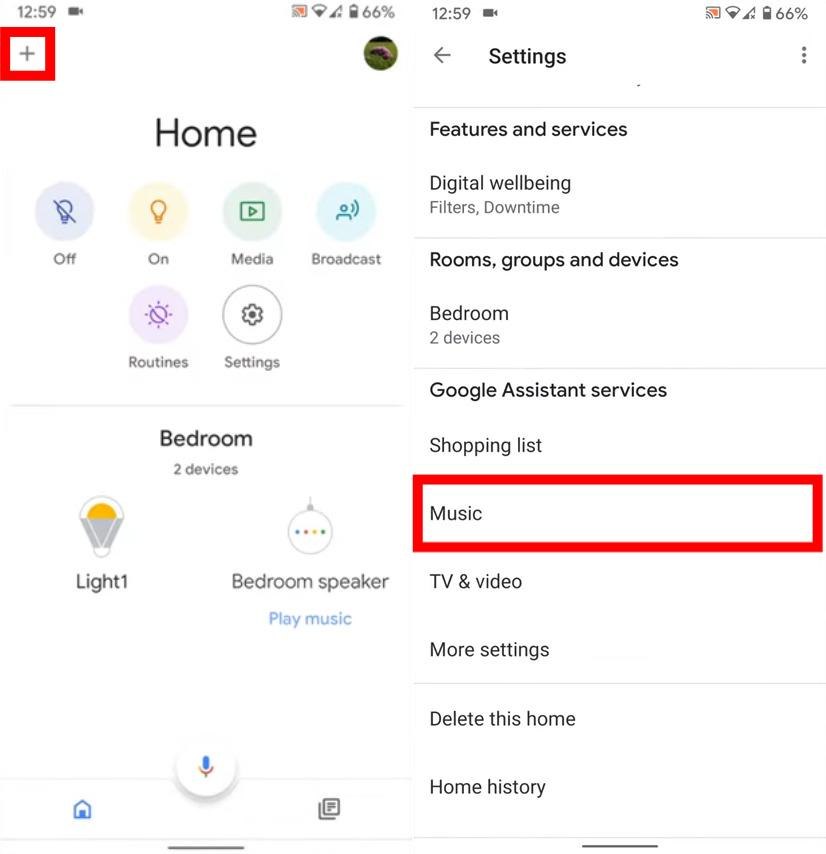
步驟#3。 從可用服務清單中選擇 Spotify。選擇 Spotify 後,應用程式將要求您連結 Spotify 帳戶。
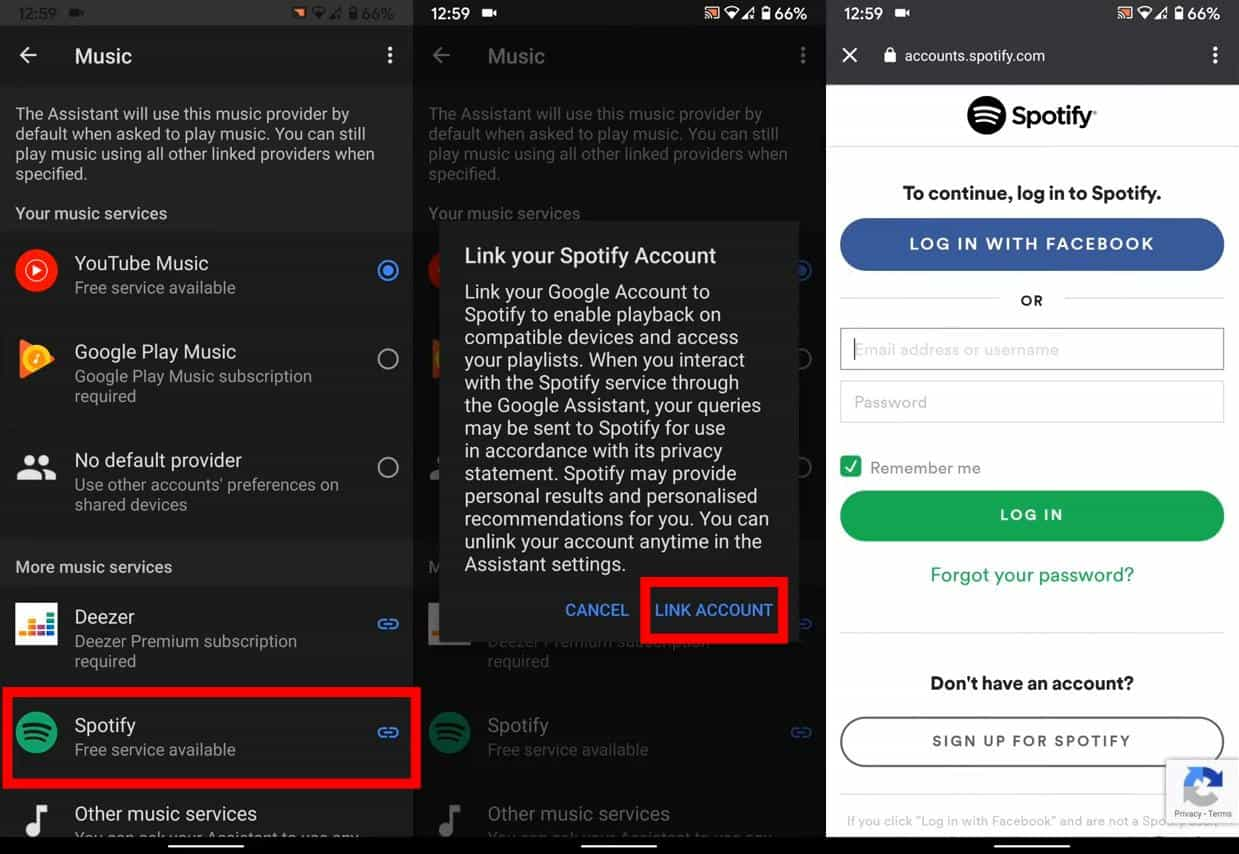
步驟#4。 然後,您必須同意授予 Google 特定權限。點擊頁面底部的綠色同意大按鈕繼續。
步驟#5。 執行上述步驟後,Spotify 將進入「音樂」畫面中名為「您的音樂服務」的部分,您可以在其中將其選擇為預設選項。如果您想切換到其他音樂服務,請點擊 Spotify 下方的「取消連結」並取消連結您的帳戶。
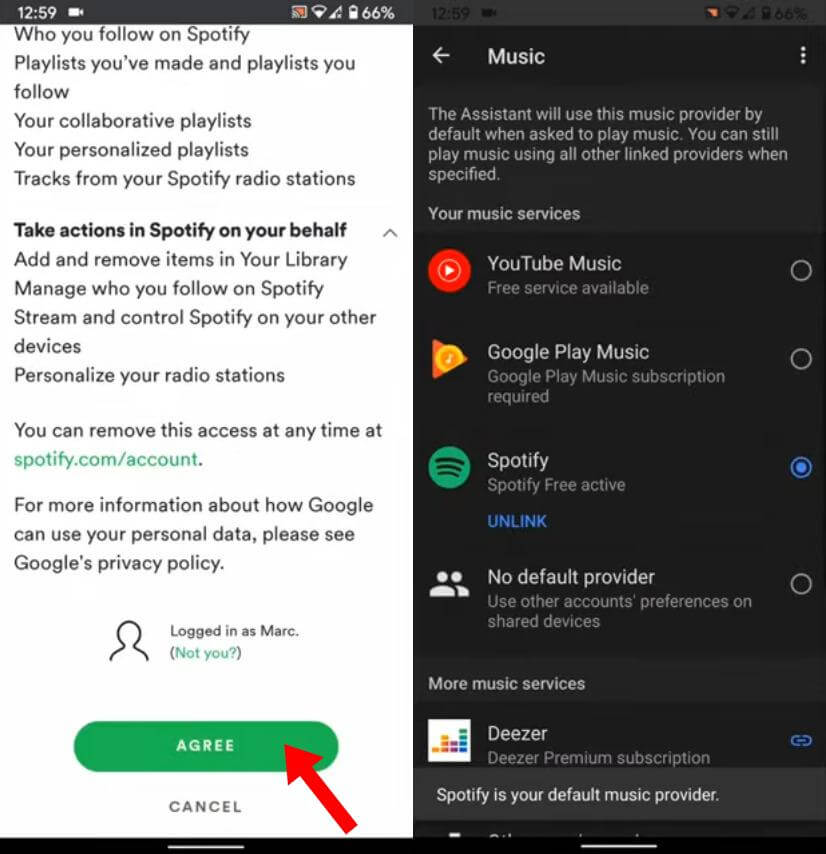
使用語音指令在 Google Home 上播放 Spotify 音樂
您準備好在 Google Home 上播放 Spotify 了嗎?關聯您的帳戶後,Spotify 將成為預設音樂提供者。現在是時候充分利用 Google Home 智慧音箱上的 Spotify 了。如果您不知道如何要求 Google Assistant 播放 Spotify,您可以嘗試以下一些語音命令:
- 嘿 Google,播放一些嘻哈音樂
- 嘿 Google,播放 [歌曲/專輯/播放清單名稱]
- Hey Google,播放 The Weeknd 的新專輯
- 嘿 Google,停止/跳過這首歌
- 嘿 Google,隨機播放我的播放列表
- 嘿 Google,調高/調低音量
- 嘿谷歌,這首歌是誰唱的
- 嘿 Google,這張專輯什麼時候出來的
- ......
方法 2. 在 Google Home 上播放無廣告 Spotify,無需付費
如果您使用免費帳戶在 Google Home 上播放 Spotify,則您的智慧揚聲器上的音樂體驗將因功能有限而中斷。例如,當您使用 Google Home 播放 Spotify 的派對播放清單時,您和您的客人可能會突然聽到沐浴露廣告。
如何在 Google Home 上播放 Spotify 音樂而沒有廣告?嗯,更簡單的方法是升級到 Spotify Premium,因為它提供無廣告的聆聽體驗。然而,2024 年 XNUMX 月,Spotify 提高了其 Premium 套餐的價格,但不提供 Hi-Fi 功能。您每個月的 Spotify 帳單將會上漲,仍然值得使用 Spotify Premium 嗎?要在 Google Home 裝置上播放無廣告且無需 Premium 的 Spotify,您不能錯過 音樂軟體 Spotify Music Converter.
這個應用程式可以做到 刪除DRM保護 並能 轉換Spotify歌曲 到支援的格式,同時保持曲目的原始質量,甚至保留 ID3 標籤和元資料資訊。之後,您可以在您的所有裝置上獲得所有 Spotify DRM 免費下載並永久免費離線收聽 Spotify。您也可以將它們上傳到您的行動智慧型手機,並透過藍牙將您的 Google Home 裝置與手機配對。然後,您可以要求Google播放您手機上的本地音樂,而無需廣告。
如何使用AMusicSoft Spotify Music Converter:
步驟#1。 安裝後,您必須打開 AMusicSoft Spotify Music Converter 安裝在您的電腦上。進入主畫面後,您需要匯入要轉換和下載的 Spotify 播放清單。

步驟#2。 上傳完成後,您必須從應用程序的輸出格式列表中列出的格式中選擇一種受支持的格式。 定義輸出文件夾還將幫助您輕鬆查看所有下載的Spotify歌曲。

步驟#3。 轉換和DRM刪除僅需幾分鐘。 您只需要等待此過程結束,即可將轉換後的文件準備好進行流傳輸!

使用藍牙在 Google Home 播放 Spotify 音樂
只需幾分鐘,您就可以免費在線將 Spotify 歌曲轉換為 MP3,並且該音樂可以上傳到行動裝置。然後,您可以透過藍牙將智慧型手機或平板電腦與 Google Home 配對,並輕鬆地將 Spotify 下載內容直接從您的裝置傳輸到智慧型揚聲器。以下是使用藍牙在 Google Home 上播放 Spotify 且沒有廣告的方法:
步驟#1。 將手機連接至電腦。將這些無 DRM 的 Spotify 歌曲傳輸到其中。
步驟#2。 在 Android 或 iOS 上開啟 Google Home 應用程式。點選右上角或左側選單中的「裝置」按鈕。對於您想要配對的 Google Home 揚聲器,請點擊卡片右上角的操作溢出按鈕,然後選擇「設定」。捲動到底部並點擊已配對的藍牙裝置。然後,點選右下角的啟用配對模式。
步驟#3。 現在是時候將您的 Google Home 與您的行動裝置配對了。
- 在 Android 上:開啟手機上的藍牙設置,然後尋找 Google Home 揚聲器,該揚聲器將顯示為您在 Google Home 應用程式中指定的名稱。
- 在 iOS 上:開啟 iPhone 上的「設定」並點擊「藍牙」。向下捲動以查看可用設備。點選您的 Google Home 裝置。雖然可能需要一些時間,但您的裝置將會配對。
將行動裝置與 Google Home 配對後,它將像任何其他藍牙揚聲器一樣運作。您可以從行動裝置播放本地儲存的無 DRM Spotify 歌曲。
為什麼 Google Home 無法播放我的 Spotify 播放清單?
如果你無法在 Google Home 上播放 Spotify,那真是令人煩惱和惱火,對吧?你曾經遇到過這樣的情況嗎?你做了什麼來修復它?或者說,你還在想辦法嗎?如果您發現 Google Home 的行為不正常,請依照以下指示解決問題。
- 重新啟動您的 Google Home 揚聲器
- 取消/連結您的 Spotify 帳戶
- 嘗試其他音樂來源
- 改為使用 Google Home 進行投射
- 嘗試清除手機上的緩存
總結
在Google Home上播放Spotify很簡單! 甚至鏈接和取消鏈接過程也很容易遵循和執行。 此外,您始終可以依靠這樣的工具 音樂軟體 Spotify Music Converter 特別是如果您不希望通過免費版本流式傳輸時打擾到您。
人們也讀
Robert Fabry 是一位熱心的部落客,也是一位熱衷於科技的愛好者,也許他可以透過分享一些技巧來感染你。他也對音樂充滿熱情,並為 AMusicSoft 撰寫過這些主題的文章。